WPS支持图片转文字功能,利用OCR技术可高效提取截图、照片等图像中的文字。在电脑端插入图片后点击“转文字”即可识别为可编辑文本;手机端通过WPS App进入“图片转文字”功能,选择图片上传后等待识别,支持复制或导出文档。为提高准确率,建议使用清晰、无反光、文字分明的图片,避免复杂背景与小字体,倾斜图片应先旋转校正。识别后需检查标点与段落并手动调整。该功能操作简便,适用于多场景办公需求,提升工作效率。
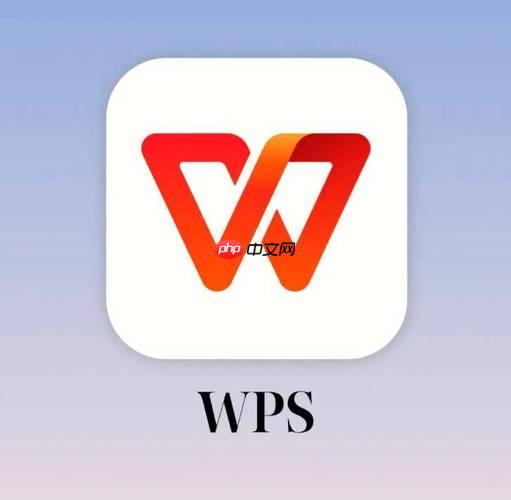
WPS支持通过“图片转文字”功能快速提取图片中的文字内容,操作简单且识别准确率高。只需几步即可完成图片文字的识别与提取,适用于截图、照片、扫描件等多种场景。
使用WPS图片文字识别功能
WPS Office内置OCR(光学字符识别)技术,可在电脑端和手机端实现图片文字提取。
- 打开WPS文档,点击顶部菜单栏的“插入” → “图片”,将含文字的图片插入文档。
- 选中图片后,点击出现的“图片工具”选项卡,找到并点击“转文字”按钮。
- 系统会自动识别图片中的文字,并将其提取为可编辑文本。
- 识别完成后,文字会以文本框形式出现在页面上,可直接复制或修改。
手机WPS提取图片文字方法
在安卓或iOS版WPS App中同样可以快速提取图片文字。
- 打开手机WPS,进入“常用”或“工具”页面,选择“图片转文字”功能。
- 从相册选择图片或现场拍照,上传需要识别的图像。
- 等待几秒系统完成识别,预览并校对提取出的文字。
- 点击“复制”或“导出为文档”,保存结果到本地或分享出去。
提高识别准确率的小技巧
清晰的图片和合理的设置有助于提升识别效果。
- 尽量使用分辨率高、文字清晰、无反光或模糊的图片。
- 避免背景复杂或字体过小的图像,会影响识别精度。
- 倾斜的图片建议先旋转摆正再识别。
- 识别后检查标点、换行是否正确,必要时手动调整。
基本上就这些。WPS的图片文字提取功能对日常办公非常实用,无需额外软件,一键即可将图片内容转化为可编辑文本,效率很高。






























